PAGE_FAULT_IN_NONPAGED_AREA är ett blåskärmsfel. Det är också mycket känt som dödens blå skärm. Om du är någon som har stått inför det här felet så vet du säkert hur frustrerande detta kan visa sig vara. Tja, detta fel inträffar främst när Windows försöker söka och hitta en mycket viktig bit av information men det kan inte göra det. I ett sådant fall stänger datorn av sig själv för att förhindra ytterligare skador på din dator.
Data kan finnas i en sidfil som finns på RAM-minnet på din dator eller det kan finnas på lagringsutrymmet på din hårddisk som används av RAM-minnet på din enhet. Nu i allmänhet orsakas den blå skärmen av döden av RAM-problemet eller om ditt RAM-minne inte kan ansluta till enhetens moderkort. Antivirusprogrammet som du använder kan också orsaka problemet. Tja, du behöver inte oroa dig för vi är här för att hjälpa dig.
Så du behöver inte göra något annat än att följa stegen som vi kommer att tillhandahålla i var och en av de individuella lösningarna. Människor tenderar att få mycket panik och sedan förstöra sina enheter mer. Var inte den personen. Behåll ditt tålamod och behåll ditt mycket välbehövliga förstånd. De kommer bara att hjälpa dig. Låt oss nu komma till huvuddelen av artikeln.
Innehåll
Hur åtgärdar man SIDFEL I EJ PAGED OMRÅDE?
Tja, vi kommer att se alla möjligheter och täcka alla baser som behövs av en person för att lösa detta fel. Detta är ett fel som hade förföljt många människor i teknikvärlden och Windows-användare. Jo, vi har lösningarna på problemet. Med många människor som står inför samma fel kommer många människor att komma på nya lösningar.
Alla problem är inte desamma och samma problem kan orsakas av en mängd olika orsaker. På ett liknande sätt vet vi inte vad som är orsaken bakom din blå skärm av död och du kan inte ta reda på det genom att titta på den heller. Så det enda du kan göra i en sådan situation är att gå vidare och följa alla stegen som vi har tillhandahållit. Tja, det finns 5 lösningar totalt.
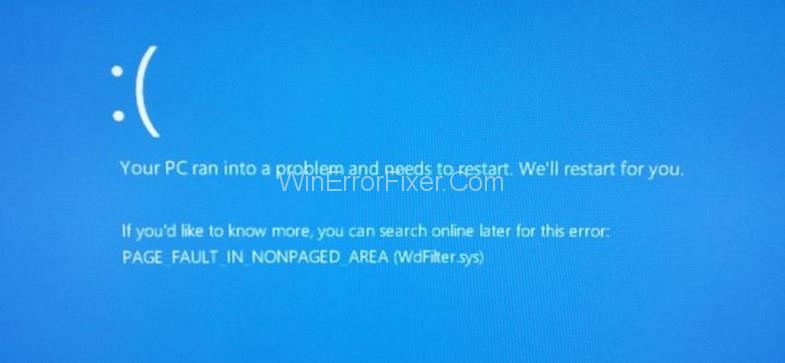
Så du måste ta dig ner i listan efter att ha provat var och en av lösningarna där. Efter att ha gjort var och en av dem kan du försöka kontrollera om problemet är borta eller om det fortfarande kvarstår i ditt system. Nu räcker det. Låt oss nu komma till den första lösningen som vi har här.
Lösning 1: Återskapa sidfil
Du kan enkelt göra detta genom att bara gå vidare och följa stegen som vi har gett dig för att utföra det här jobbet –
Steg 1: Klicka på Windows-knappen och tryck sedan på R. Sedan måste du gå vidare och klistra in kommandot SystemPropertiesAdvanced.exe i dialogrutan.
Steg 2: Gå nu till fliken Avancerat och klicka sedan på Prestanda följt av Inställningar. En ny dialogruta visas. Klicka på fliken Avancerat och sök efter alternativet Hantera automatiskt växlingsfilstorlek för alla enheter. Avmarkera den.
Steg 3: Välj åtgärden Ingen sökningsfil och ställ in den. Klicka på ok på alla bekräftelserutor och du bör vara klar med processen. Starta om datorn.
Kontrollera om problemet kvarstår eller om det är borta.
Lösning 2: Kör chkdsk
Det är ett skrivbordskontrollverktyg för Windows. Så här gör du –
Steg 1: Gå till kommandorutan och kör sedan som administratör. Ange kommandot chkdsk /f /r och klicka sedan på Enter-knappen.
Steg 2: Du kommer att få ett meddelande "Enheten är låst och om du vill schemalägga en chkdsk vid nästa omstart, skriv in Y för ja". Sedan måste du trycka på Y-knappen och gå in.
Steg 3: Starta om datorn och kontrollera om problemet finns där eller inte.
Läs också: 1) Nintendo Switch kommer inte att slås på
2) Inte registrerat på nätverket
Lösning 3: Kör systemåterställning
Här är stegen som du ska följa för att köra systemåterställning -
Steg 1: Öppna först kördialogrutan och sedan måste du ange kommandot rstrui.exe där och trycka på enter.
Steg 2: Du kommer att se en Rekommenderad återställning. Du behöver dock inte gå med standarden. Du måste kontrollera tiden när detta fungerade korrekt utan några problem.
Steg 3: Klicka på Visa fler återställningspunkter. Om du inte hittar någon kan du hoppa över lösningen. Men om du gör det så är det bra.
Steg 4: Klicka sedan på Nästa och Slutför.
Kontrollera om problemet är borta eller inte.
Lösning 4: Kör SFC Scan
Du kan också prova den här lösningen att köra en SFC-skanning. Detta är för Windows 10.
Steg 1: Gå till kommandotolken och kör sedan som admin.
Steg 2: Skriv in kommandot sfc /scannow och tryck sedan på enter. Du kommer att kunna vänta ut när kommandot körs. Kontrollera sedan om problemet du står inför fortfarande finns där eller inte. Om ja, gå vidare till nästa steg. Eller nästa lösning snarare.
Lösning 5: Windows Memory Diagnostics
Ett felaktigt RAM-minne kan också vara orsaken till problemet som hade kallats dödens blå skärm.
Steg 1: Öppna först dialogrutan Kör med Windows-tangenten och R-knappen. Skriv sedan in kommandot mdsched.exe och klicka på enter.
Steg 2: Du kommer att få möjlighet att kontrollera RAM-minnet nu och starta om det eller om du vill göra det senare. Välj det alternativ som passar dig.
När du startar om startar kontrollen. Om det inte finns några problem så är det bra och om det finns några problem kommer du att se det och du måste närma dig dem en efter en.
Slutsats
Tack så många killar för att ni fortsätter och läser den här artikeln till slutet. Vi uppskattar verkligen läsningen mycket och vi är glada att vi kunde vara till lite hjälp. Om du är någon som mötte dödens blå skärm vet du att det kan vara en verklig smärta och vi hoppas att du har kunnat lösa problemet.
Om du verkligen gillade artikeln och om den hade kunnat hjälpa dig kommer vi att vara mycket tacksamma om du tar dig tid och sedan lämnar oss feedback om den här artikeln. Vi gillar när folk är ärliga om det så att vi kan förbättra oss i framtiden. Så överväg att lämna dina tankar på det. Tack så mycket än en gång och ha en fin dag! Ta hand om dig själv. Adios!

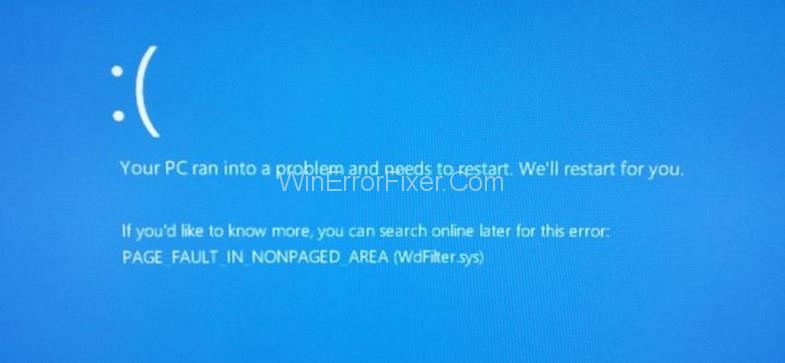






![Ta reda på hur du gör försättssidor i Google Dokument [Enkla steg] Ta reda på hur du gör försättssidor i Google Dokument [Enkla steg]](https://blog.webtech360.com/resources3/images10/image-336-1008140654862.jpg)

